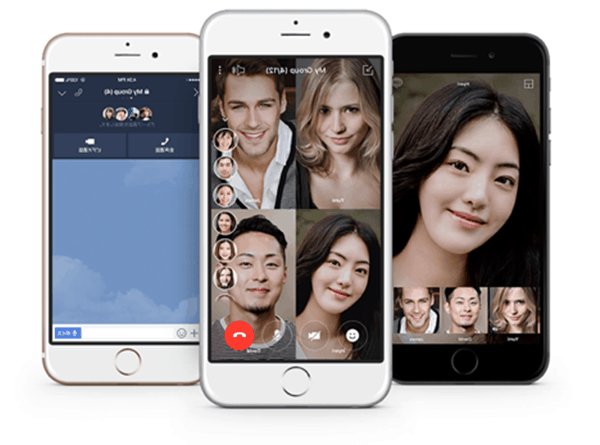Telset.id – Kerja remote menjadi tren yang semakin populer di beberapa tahun belakang. Untuk itu Line menghadirkan fitur Line Group Video Call yang bisa melakukan panggilan hingga 500 orang. Begini caranya.
Fitur Line Group Video Call bisa menjadi solusi yang tepat dan mudah untuk hal ini. Line Group Call dapat menampung hingga 500 orang secara bersamaan, dan tersedia baik untuk mobile maupun PC.
Perlu diketahui jika Line Group Call pertama kali diluncurkan pada Maret 2016 lalu dan awalnya hanya menyediakan panggilan suara. Kemudian pada Desember 2016 Line Group Call sudah dilengkapi dengan fitur panggilan video dan masih bisa dipakai hingga sekarang.
Bahkan saat ini Line Group Call bisa melakukan panggilan panggilan video maupun panggilan suara hingga 500 orang. Berikut ini Tim Telset.id akan memberikan tutorial cara menggunakan dan fitur-fitur yang terdapat di Line Group Call.
{Baca juga: Tips Hemat Kuota Internet Saat Bekerja dari Rumah}
- Pertama Anda harus memperbarui aplikasi Line. Untuk LINE Group Voice Call Anda harus memiliki Line iOS 5.11.0 atau di atasnya, Line Android 5..1.1.0 atau di atasnya dan Line Desktop (Windows/macOS) 4.5.0 atau di atasnya.
- Sedangkan untuk Line Group Video Call Anda harus memiliki Line iOS 6.9 atau di atasnya, Line Android 6.9.2 atau di atasnya dan Line Desktop (Windows) 5.0.0 atau di atasnya.
- Kedua untuk memulai panggilan konferensi, Anda harus mengetuk tombol panggilan langsung dari dalam ruang percakapan. Anda bisa menambahkan hingga 200 orang untuk melakukan panggilan video atau audio secara bersamaan.
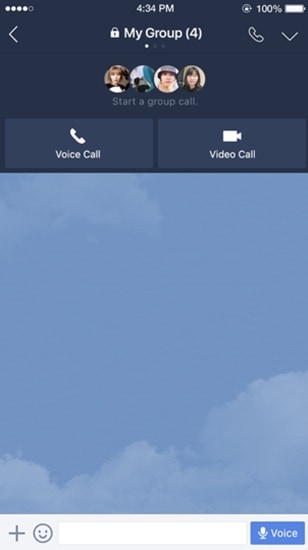
- Selanjutnya Anda juga bisa melihat siapa saja yang sedang berbicara di dalam grup. Caranya dengan melihat simbol bar hijau ketika orang yang bersangkutan tengah bicara.
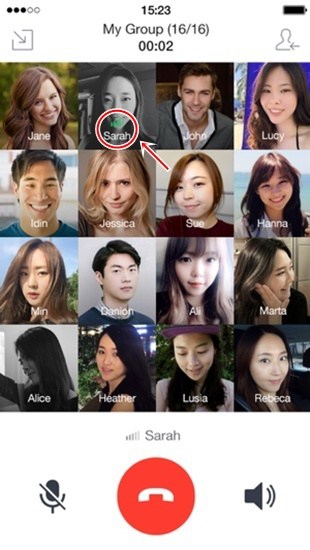
- Terdapat fitur-fitur menarik di layanan tersebut. Misalnya pengguna bisa menunjukkan emosi mereka dengan menggunakan efek emosi yang terletak di dekat gambar profil saat panggilan sedang berlangsung. Cukup mengetuk ikon wajah untuk memilih salah satu efek emosi yang diinginkan.
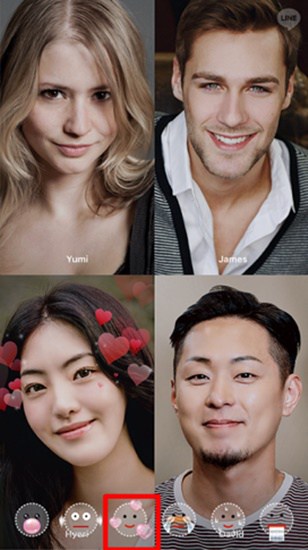
- Selanjutnya pengguna juga bisa memilih dua layout panggilan video yang berbeda, yakni pilihan satu yang membuat orang yang sedang berbicara tampak lebih besar ketimbang yang lain atau semuanya memiliki ukuran yang sama. Untuk berganti layout ini cukup mengetuk ikon panah yang terletak di sudut kiri atas.
{Baca juga: Cara Main Game PS4 di iPhone Pakai Remote Play}
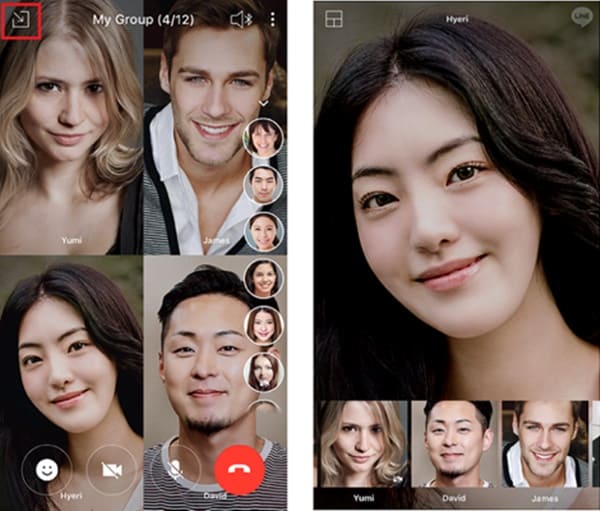
Artikel tutorial lainnya…
Cara Mudah Rekam Video Call WhatsApp di Android
Video call via WhatsApp menjadi salah satu cara kita dalam berkomunikasi selama work from home atau WFH dengan rekan sekantor. Nah, biar materi percakapan selama video call WhatsApp tetap bisa Anda pahami dan saksikan kapan saja, Anda bisa lho rekam video call WhatsApp.
Akan tetapi, untuk bisa melakukan hal tersebut Anda perlu bantuan aplikasi perekam layar pihak ketiga yang tersedia secara gratis di Android.Tim Telset.id sendiri sudah membuat rekomendasi aplikasi perekam layar terbaik untuk Android lewat artikel “10 Aplikasi Perekam Layar HP Android Terbaik 2020”. Baca artikelnya di sini:{Cara Mudah Rekam Video Call WhatsApp di Android}